
Pentru mulți, iOS 7 este sinonim cu probleme, dureri de cap, încetineală…. Dar adevărul este că trebuie să ne obișnuim cu schimbarea din Apple, deoarece va veni momentul în care nu vom avea altă opțiune dacă dorim să ne bucurăm în continuare de cele mai recente versiuni ale aplicațiilor noastre preferate și multe altele noi care vor fi compatibile doar cu noul iOS 7.
Pentru a face procesul de schimbare mai confortabil de la Actualidad iPad os Vrem să vă arătăm cum să profitați la maximum de toate posibilitățile acestui nou iOS și că schimbarea este cea mai confortabilă pentru dvs.. Dacă acum câteva zile v-am adus o postare despre cum să obțineți mai mult din baterieAstăzi vă aducem 5 trucuri care vor îmbunătăți foarte mult experiența cu noul sistem de operare pentru iDevices.
1. Măriți dimensiunea textului
Modificările de accesibilitate sunt întotdeauna binevenite, nu trebuie neapărat să aveți o problemă de vedere sau ceva de genul acesta, dar aceste modificări vor face dispozitivele noastre mai accesibile. În acest caz vom avea un citire mai confortabilă având textul într-un font mai mare. În iOS 7 au schimbat fontul textului și probabil că s-ar putea face cu ceva mai multă dimensiune. Dacă accesați Setări și apoi la General, aveți o opțiune numită „Dimensiune text”. Pur și simplu mutați glisorul pentru a-i modifica dimensiunea.

Comentează și asta aplicațiile care acceptă „dimensiuni dinamice ale textului” vor fi, de asemenea, afectate prin această configurație.
2. Text îndrăzneț
O altă caracteristică interesantă de accesibilitate este posibilitatea de convertiți fontul text iPad în bolda, deci totul va fi mult mai ușor de citit evitând „slăbiciunea” noului font iOS 7.
Puteți vedea efectul în captura care conduce postarea. Aveți setarea în Meniul de accesibilitate (sub General), apoi opțiunea „Text aldin” (este necesar să reporniți dispozitivul la pornirea sau oprirea setării).
3. Etichete ON / OFF
Acum comutatoarele de acțiune (comutatoare) își arată starea schimbând culoarea, alb pentru stins și verde pentru aprins. În iOS anterioare, mi s-a arătat un punct pe care îl îndrept și un O pe un punct. Versiunea anterioară poate fi mai confortabilă pentru dvs., cu care veți avea și posibilitatea de a vedea culorile alb / verde în funcție de starea comutatorului.

Aceasta este o altă ajustare pe care o puteți găsi în meniul de accesibilitate.
4. Un tapet plat
Poate că ne place foarte mult o imagine, dar este adevărat că alegerea unui bun tapet pentru iDevice-ul nostru poate fi complicat, Trebuie să fie foarte consistent cu pictogramele aplicației, astfel încât să nu se formeze un zgomot ciudat din cauza saturației elementelor. Dacă vedeți următoarea captură de ecran, puteți înțelege acest lucru.

Un fund plat este destul de măgulitor pentru dispozitiv, totul este destul de clar și nu provoacă o distragere a atenției față de elemente. Pentru ceea ce tu vă recomandăm să folosiți funduri plate (cele care vin în iOS 7 sunt destul de estetice) în dispozitivele dvs. iDevices. Deși este adevărat că pe ecranul de blocare acest lucru contează mai puțin, deși trebuie să rețineți că ceasul are acum o tipografie mult mai fină și poate fi confundat cu tapetul.
5. Reduceți efectele
Iar „trucul” care devine din ce în ce mai „la modă” este cel care dezactivați noile efecte vizuale iOS 7, din mai multe motive: reduce consum de baterie, cauza a aberație vizuală ceea ce ne determină să nu vedem bine elementele (la unii utilizatori) și ne face să fie dispozitiv lucrează foarte mult încetinit.
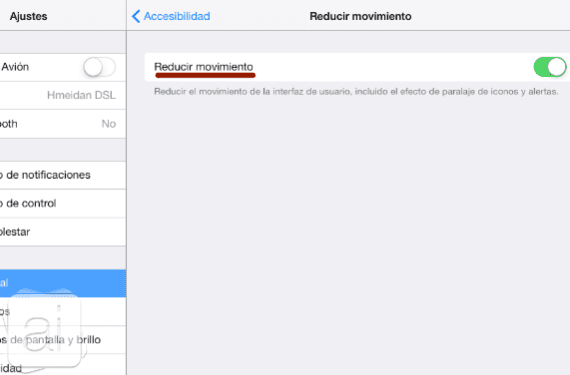
Deci, dacă vrei, poți dezactivați una dintre cele mai relevante „îmbunătățiri” din iOS 7. Modul de a face acest lucru se află în meniu Accesibilitate, și apoi trebuie să intrăm «Reduceți mișcarea“.
Sperăm că trucurile pe care vi le-am arătat vă sunt utile și sperăm să contribuiți în continuare la acestea.
Mai multe informatii - Optimizați consumul bateriei în iOS 7

Karim, uită-te la aberația pe care ai scris-o în secțiunea 5. Fii atent! Nu vreau să spun că ați comis o aberație, ci aberația pe care Apple a comis-o cu iOS 7. Spuneți ... „Face ca dispozitivul nostru să funcționeze foarte lent.” și apoi adăugați ... «Deci, dacă doriți, puteți dezactiva una dintre cele mai relevante" îmbunătățiri "ale iOS 7»
Adică, una dintre cele mai relevante îmbunătățiri în iOS 7 poate face ca dispozitivul nostru să funcționeze foarte lent. Evident, vă referiți la cele mai avansate dispozitive, deoarece această îmbunătățire nu este nici măcar prezentă la cele mai vechi. Haide, Apple a scos la iveală un sistem de operare care face ca dispozitivele sale cele mai avansate (cu excepția, sper, din 5S) să funcționeze prost sau cu binecunoscutul lag Android. Acest lucru sugerează că iOS 7 este un sistem de operare rău și foarte slab optimizat, ceea ce nu s-a întâmplat NICIODATĂ în versiunile anterioare.
Da, ai dreptate, deși este adevărat că cea mai mare problemă vine în dispozitivele vechi și știm deja că în cele din urmă totul vine din perimarea programată ... O rușine din partea Apple, dar nu spune prea tare că criticii pot veni mai târziu !
Dacă aveți SHSH, știu unul mai scurt, care rezolvă toate problemele estetice simultan și crește foarte mult performanța telefonului:
1. Treceți la versiunea trecută la iOS 6